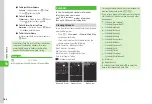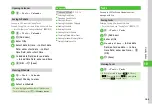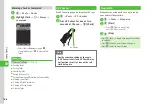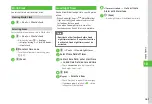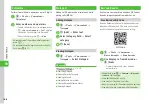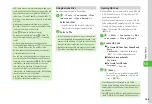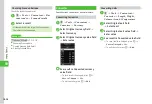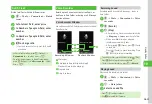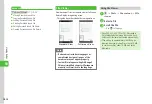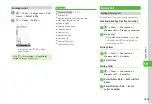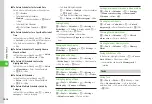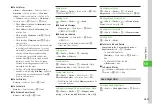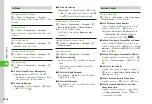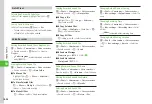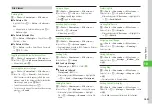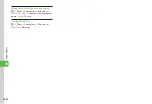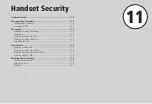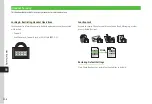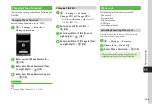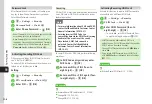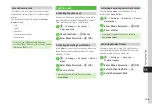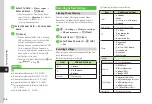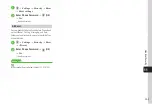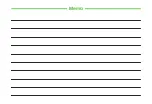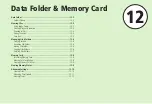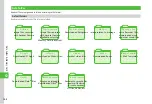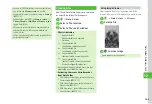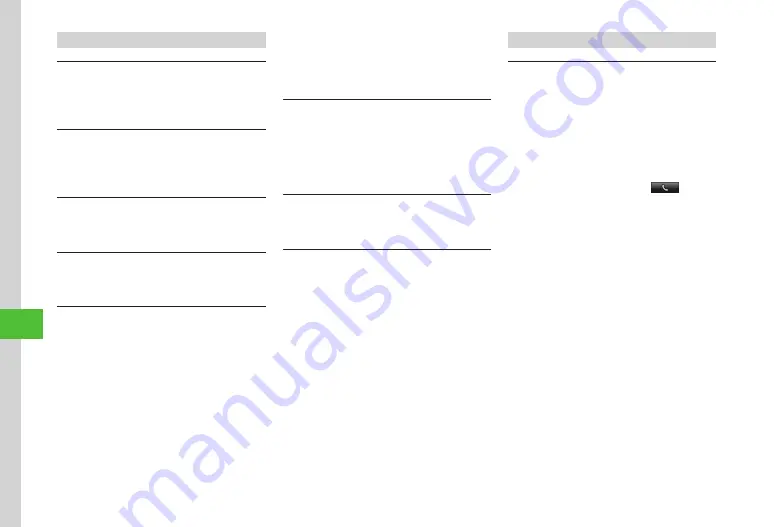
Handy Extras
10-18
10
Notepad
Changing Notepad Category
f
→
Tools
→
Convenient
→
Notepad
→
Select a Notepad
→
Select Category field
→
Select
category
Editing Notepad
f
→
Tools
→
Convenient
→
Notepad
→
Select a Notepad
→
Select Edit memo field
→
Edit
Notepad
Searching Notepad
f
→
Tools
→
Convenient
→
Notepad
→
i
→
Search
→
Enter search text
Viewing Notes by Category
f
→
Tools
→
Convenient
→
Notepad
→
i
→
List
by
category
→
Select category
Sending Notepad
f
→
Tools
→
Convenient
→
Notepad
→
i
→
Send
■
To Use Notepad Data as Message Text
As
message
text
→
・
If Notepad contains Hangul characters, Graphic
Mail and Auto art will be unavailable.
■
To Send via Message
Via
message
→
Check Notepads
→
u
(Send)
→
■
To Send via Infrared
Via
infrared
→
Check Notepads
→
u
(Send)
→
P.13-3 Sending Data Items One at a Time
)
・
Press
u
(Send) in Details window to send.
Saving Notes to Data Folder
f
→
Tools
→
Convenient
→
Notepad
→
i
→
Save
to
Data
Folder
→
Phone/Memory
card
→
Select Notepad
→
Yes
・
With Memory Card inserted,
Memory
Card
is
selectable.
Viewing Notepad Memory Status
f
→
Tools
→
Convenient
→
Notepad
→
i
→
Memory
status
Deleting Notepad
f
→
Tools
→
Convenient
→
Notepad
■
To Delete a Notepad
Highlight a Notepad
→
i
→
Delete
→
Selected
→
Yes
・
Alternatively, in Details window, press
i
→
Delete
→
Yes
■
To Delete Multiple Notepads
i
→
Delete
→
Multiple
→
Check Notepads
→
u
(Delete)
→
Yes
■
To Delete All Notepads
i
→
Delete
→
All
→
Enter Phone Password
→
f
(OK)
→
Yes
Barcode Reader
Using Scanned Data
f
→
Tools
→
Convenient
→
Bar
code
reader
→
Scan
barcode
→
Scan a barcode
■
To Call Scanned Phone Number
Select a number with
TEL:
or ten to 32-digit
number starting with 0
→
f
(Select)
→
Voice
call,
Video
call
or
Edit
before
call
・
If
Edit
before
call
is selected, edit phone
number then press
t
/
f
(
).
■
To Send Message to Scanned Phone Number
Select a number with
TEL
: or ten to 32-digit
number starting with 0
→
f
(Select)
→
Create
message
→
S!
or
SMS
,
■
To Send Message to Scanned Mail Address
Highlight mail address contained with @
→
f
(Select)
→
Create
message
→
(
■
To Access Scanned URL
Highlight URL starting with
http://
or
rtsp://
→
f
(Select)
→
Open
Yahoo!
Keitai
/
Open
PC
site
browser
→
Yes
■
To Save Scanned Entry to Phone Book
Highlight an entry
→
f
(Select)
→
u
(Save)
■
To Save Scanned Number, etc. as a New
Phone Book Entry
Highlight a phone number, etc.
→
f
(Select)
→
Add
to
phonebook
→
New
→
(
)
Summary of Contents for 840SC
Page 3: ...Memo...
Page 25: ...Memo...
Page 39: ...Memo...
Page 107: ...Memo...
Page 121: ...Memo...
Page 133: ...Memo...
Page 169: ...Memo...
Page 199: ...Memo...
Page 221: ...Memo...
Page 279: ...Memo...